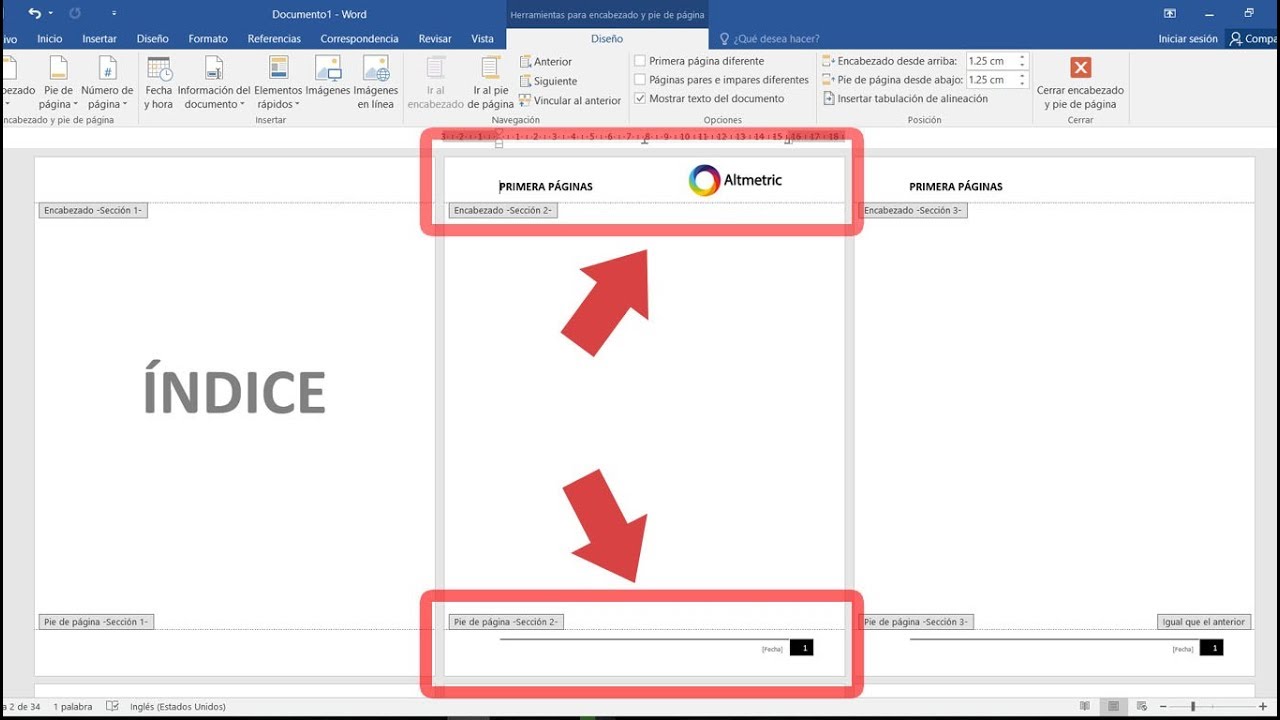- Elige entre incrustar o vincular para equilibrar tamaño del archivo y actualización automática.
- Controla el flujo del texto con ajustes como Cuadrado, Estrecho o Arriba y abajo.
- Fija o mueve imágenes con el ancla, posiciones predefinidas y ajuste en página.
- Mejora la presentación con tamaño preciso, recorte, estilos y agrupaciones.
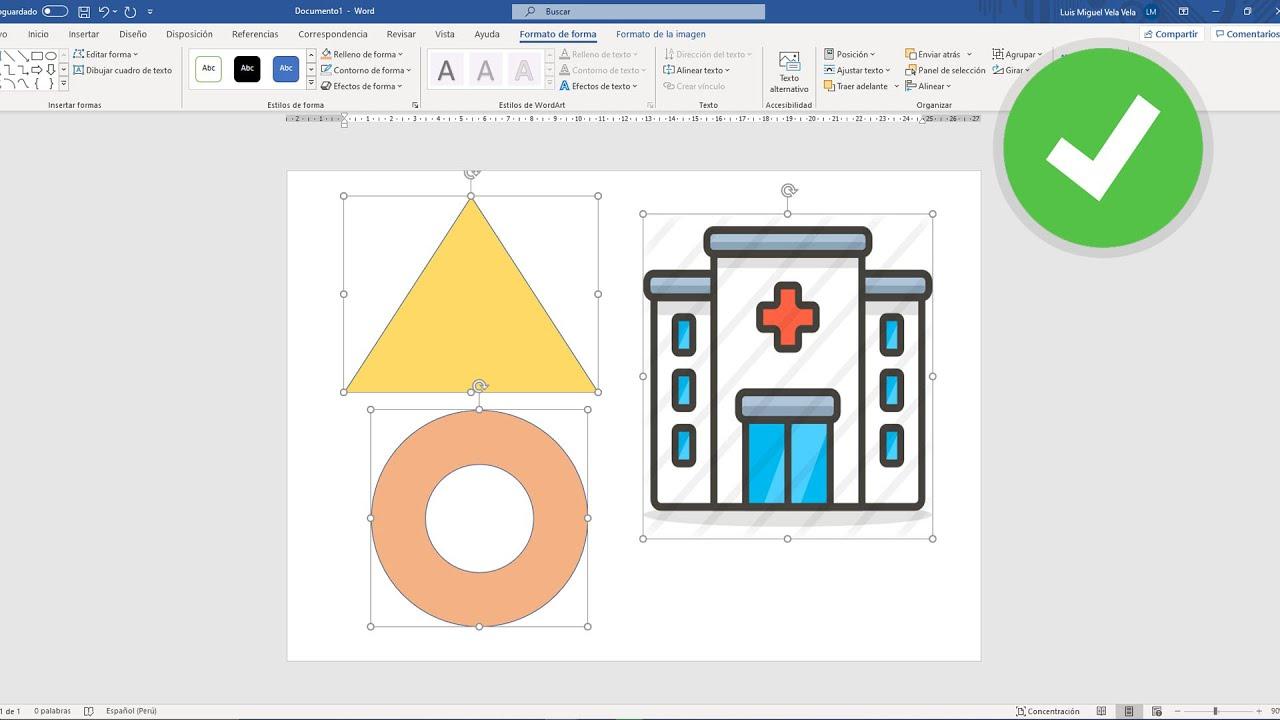
Trabajar con imágenes y objetos en Word no es solo «insertar y listo». La diferencia entre vincular, incrustar, agrupar, ajustar el texto o fijar la posición marca cómo se comportarán dentro del documento y, por tanto, tu productividad. Dominar estas opciones te permite maquetar con soltura, evitar sorpresas y ahorrar tiempo.
En esta guía encontrarás una visión completa y práctica para vincular imágenes y objetos en Word, incrustar archivos, ajustar su disposición con el texto, controlar el ancla, cambiar tamaño, recortar y aplicar estilos. Además, verás trucos para mantener todo ordenado, agrupando elementos y moviéndolos como si fueran uno, tal y como harías en una herramienta de diseño pero sin salir de Word.
Vincular e incrustar objetos y archivos en Word
Antes de entrar de lleno en las imágenes, conviene distinguir dos acciones clave: incrustar contenido o vincular a un archivo externo. En ambos casos partirás del comando clásico de Word para insertar objetos.
Usa esta ruta cuando quieras introducir un documento, una hoja de cálculo o un gráfico dinámico dentro de Word y decidir si viaja con el archivo o se mantiene conectado al original: Insertar > Objeto. A partir de ahí, el cuadro de diálogo te permite elegir cómo traer ese contenido.
Si lo tuyo es tenerlo todo en un único .docx, te interesará la incrustación. Al incrustar, Word guarda una copia del archivo dentro del documento; si el original cambia, tu documento no se actualiza. Si, por el contrario, necesitas que se refresque solo, vincula el archivo para que siempre muestre la última versión mientras mantienes el .docx ligero.
-
Ve a
Insertar > Objetopara abrir el cuadro con las opciones disponibles. -
En la pestaña adecuada, elige
Crear desde archivopara traer un documento existente. -
Pulsa
Examinary selecciona el archivo que quieras usar como objeto. -
Confirma con
Insertarpara cargar la referencia en el diálogo. -
Decide el modo: marca
Mostrar como iconosi prefieres un icono clicable incrustado, o activaVincular a archivosi buscas un vínculo dinámico. -
Termina con
Aceptarpara colocar el objeto en el documento de Word.
Una pista útil: si eliges Mostrar como icono, el documento queda mucho más ordenado, ideal para informes con anexos. El lector hace doble clic y abre el archivo cuando lo necesite, manteniendo el texto principal despejado.
En escenarios colaborativos, los vínculos brillan. Vincular a archivo te permite que los cambios en el origen (por ejemplo, una hoja de Excel con datos) se reflejen en Word sin reinserciones. Eso sí, recuerda que si se mueve o renombra el archivo original, el vínculo se romperá y tendrás que corregir la ruta.
Si prefieres que nada dependa de carpetas externas o rutas de red, apuesta por incrustar. Incrustar genera un documento autosuficiente; crecerá de tamaño, pero no dependerá de fuentes externas. Es una opción estupenda para enviar por correo o archivar versiones definitivas.
¿Y las imágenes? Aunque normalmente las insertes desde Insertar > Imágenes, también puedes introducirlas como objetos si, por ejemplo, forman parte de otro documento o de una composición más compleja. La filosofía es la misma: incrustar o vincular según te interese control de versiones o portabilidad.
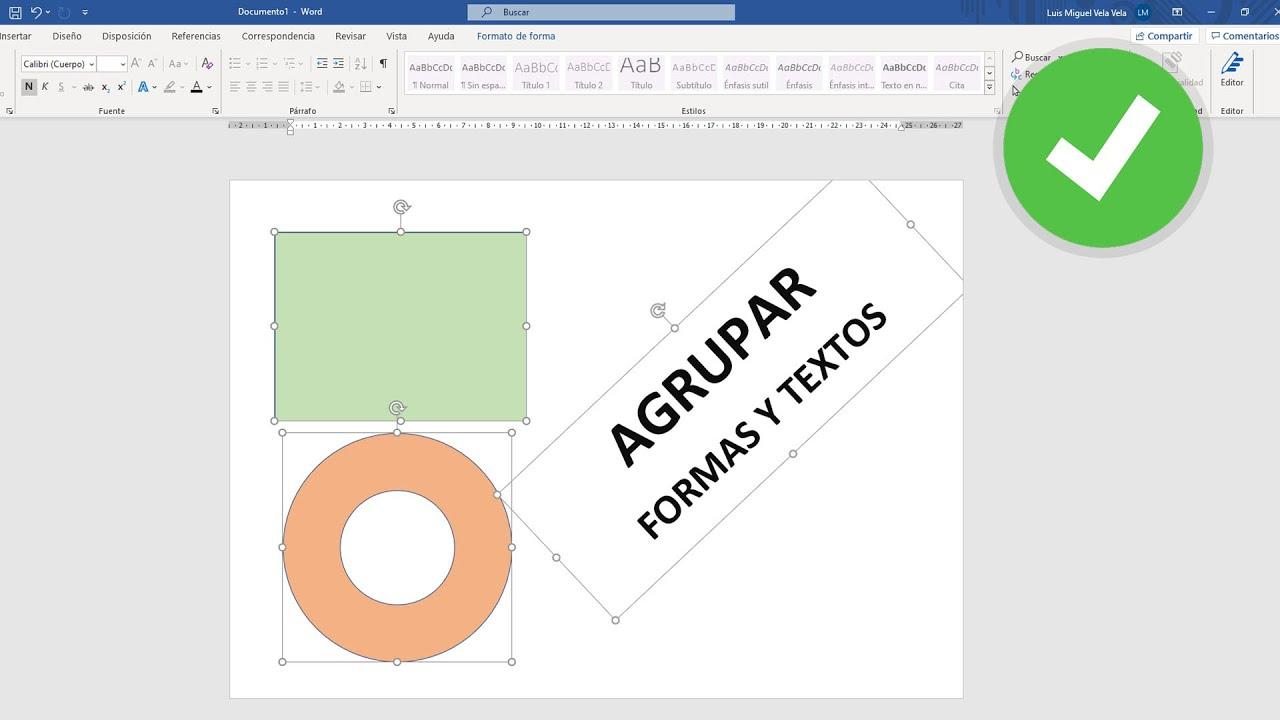
Insertar ilustraciones y hacer que el texto fluya
No es ningún secreto: una buena imagen refuerza cualquier explicación. En Word puedes colocar fotografías, gráficos o formas prácticamente en cualquier parte del documento y ajustar su relación con el texto con un par de clics.
Lo más habitual es introducir la imagen en un párrafo propio, es decir, un párrafo vacío que solo contenga la ilustración. Así te resultará más fácil moverla y aplicar ajustes de distribución. Aun así, Word no te impide colocar imágenes en medio de un párrafo con texto o incluso superponerlas.
La inserción estándar está en Insertar > Ilustraciones > Imágenes. A partir de ahí, el siguiente paso es clave: escoger el ajuste con el texto que mejor encaje con el diseño que buscas. Conocer estos modos te evita peleas con saltos de línea y márgenes.
Si aplicas el ajuste Cuadrado, Word respetará el contorno de la imagen y el texto rodeará el rectángulo que la contiene. Es el modo más versátil para informes y materiales extensos, porque mantiene una lectura fluida sin perder estructura.
Cuando seleccionas Detrás del texto, la imagen se coloca al fondo y el texto sigue su curso por encima sin variar su posición. Es muy útil para marcas de agua, fondos suaves o recursos gráficos discretos que no deban interrumpir la lectura.
En el comportamiento inverso, Delante del texto sitúa la imagen por encima de todo, tapando el texto si se solapan. Este ajuste viene genial para destacar capturas o diagramas que quieras colocar como si fueran notas al margen o elementos protagonistas.
Dos opciones especialmente interesantes son Estrecho y Transparente. Word analiza la imagen y, cuando detecta zonas sin relleno o transparentes, deja que el texto «se meta» en esas áreas. El resultado es una maquetación más orgánica y con menos huecos en blanco.
Si escoges Arriba y abajo, el programa prohibirá el texto a los lados de la imagen: solo permitirá párrafos por encima o por debajo. Es ideal para separar secciones o para imágenes panorámicas que deban conservar su presencia sin interferencias laterales.
Un detalle a tener en cuenta: cuando insertas una imagen entre párrafos y presionas Intro al final, la ilustración queda como contenido único de ese párrafo. Esta técnica facilita desplazarla con el teclado o ajustar espaciados en la misma zona sin arrastrar otros elementos de la página.
Para disponer de máxima flexibilidad, también es posible insertar una imagen dentro de un lienzo de dibujo o en un cuadro de texto. Esto te da un contenedor que puedes mover, alinear y decorar con bordes o sombras, manteniendo la imagen «encapsulada» dentro del conjunto.
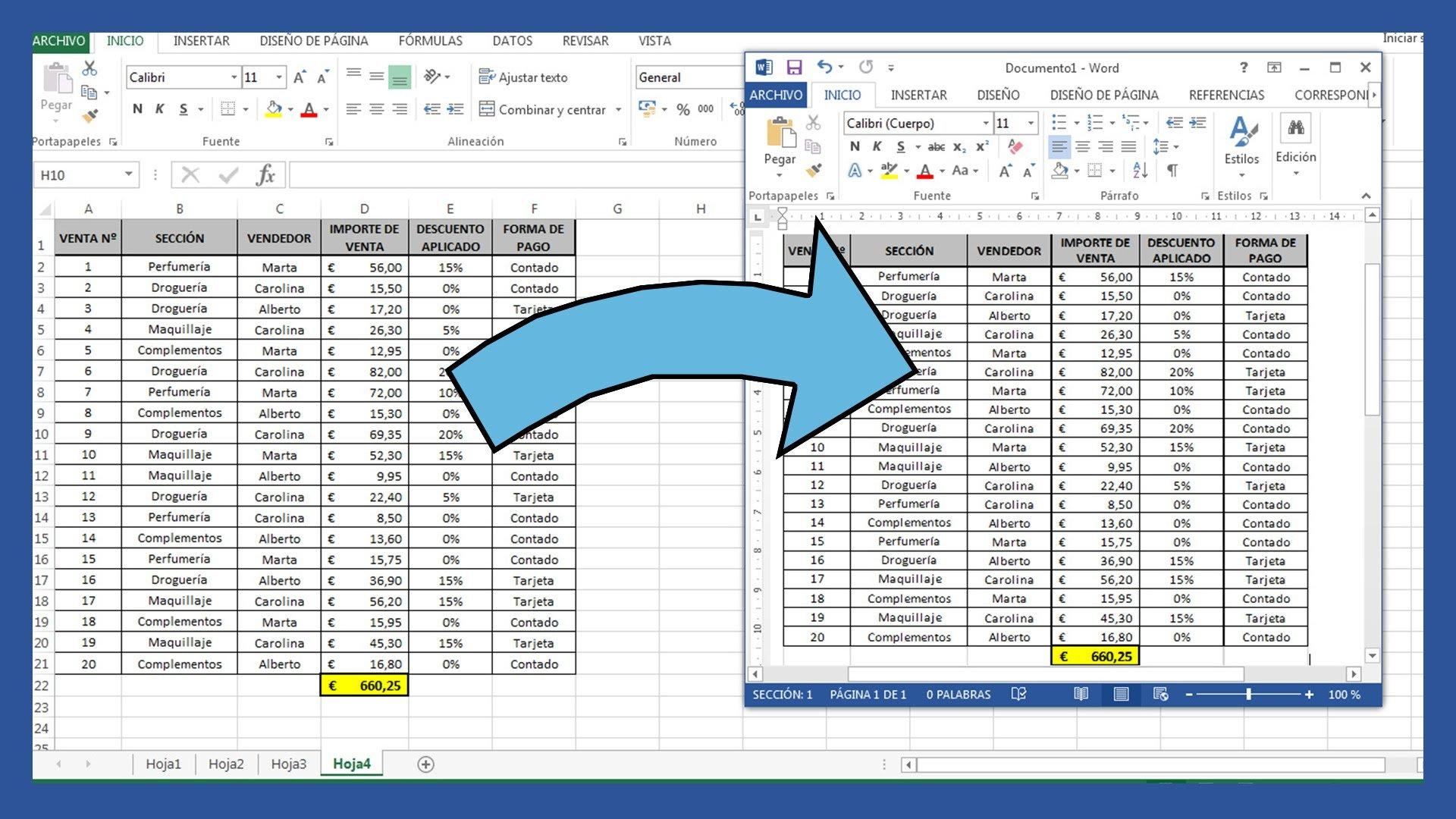
Control total: anclaje, posición, tamaño, recorte y estilos
Cuando colocas una imagen con ajuste de texto, verás aparecer un icono de opciones y, si miras con atención, un pequeño ancla que marca el punto de anclaje. Ese ancla te indica a qué párrafo está asociada la ilustración y explica por qué se mueve o no cuando editas el documento.
En el menú contextual de la imagen encontrarás dos comportamientos fundamentales: Mover con el texto y Ajustar posición en la página. Elegir uno u otro cambia la «vida» de la imagen dentro del flujo del documento.
Con Mover con el texto activado, si añades o quitas contenido en los párrafos anteriores, la imagen se desplazará hacia abajo o arriba para acompañar al párrafo al que está anclada. Es perfecto si quieres que la foto permanezca ligada a un bloque de texto concreto.
Si seleccionas Ajustar posición en la página, la ilustración queda fijada en unas coordenadas de la página. Aunque escribas o borres líneas, no se moverá; el texto «buscará» lugar a su alrededor según el ajuste de envoltura elegido.
Además, puedes usar las predefinidas de Herramientas de imagen: Formato > Organizar > Posición para colocar la imagen en una cuadrícula de nueve puntos: arriba, centro o abajo combinados con izquierda, centro o derecha. Es una forma rápida de anclar composiciones y mantener consistencia en todo el documento.
En cuanto a tamaño, al seleccionar una imagen aparecen pequeños controladores en los bordes. Esas «asas» permiten escalar el ancho y el alto arrastrando con el ratón. Si usas las esquinas mantendrás la proporción; en los laterales, solo una dimensión.
También verás arriba una flecha circular. Ese manejador te deja girar la imagen libremente para pequeñas correcciones de ángulo o para crear una composición más dinámica.
Si prefieres precisión, acude a Herramientas de imagen: Formato > Tamaño. Ahí puedes establecer medidas exactas en centímetros o cambiar el escalado con porcentajes. Por defecto, Word mantiene la relación de aspecto, pero puedes desactivarla si te interesa una deformación intencionada.
En el cuadro de diálogo de tamaño tienes opciones avanzadas: escala relativa, bloqueo de relación de aspecto, y ajustes de disposición. Es muy útil para alinear varias imágenes con medidas idénticas o para igualar cabeceras gráficas en todo el documento.
Cuando necesites centrar el contenido, añade recorte. Ve a Herramientas de imagen: Formato > Recortar y verás que las asas cambian a controladores de recorte. Arrastra hacia dentro desde cualquiera de los ocho puntos para definir el encuadre deseado.
Un apunte práctico: mientras recortas, puedes probar las veces que quieras y no se aplicará de forma definitiva hasta pulsar Intro. Así resulta sencillo afinar el encuadre sin miedo a perder información por error.
Más allá de la posición y el tamaño, Word incluye controles de imagen en el grupo Ajustar. Con ellos puedes retocar brillo, contraste y color sin salir del documento, suficiente para correcciones rápidas si no tienes a mano un editor profesional.
Para el toque final, explora Herramientas de imagen: Formato > Estilos de imagen. Añadir un borde sutil, una sombra o un reflejo ayuda a separar la imagen del fondo y a integrarla mejor en el diseño general. Recuerda, aun así, que muchas veces «menos es más».
Si trabajas con varias ilustraciones u objetos (formas, iconos, cuadros de texto), te conviene agrupar. Agrupar elementos te permite mover, girar o escalar todo a la vez como si fuese una única pieza, manteniendo sus posiciones relativas intactas.
Para agrupar, selecciona todos los elementos que quieras combinar y busca la opción de grupo en las herramientas de forma o imagen. Después podrás alinear, duplicar o cambiarles el tamaño en bloque, lo que agiliza mucho la maquetación de diagramas y composiciones complejas.
Otra técnica que mejora el control visual es trabajar con cuadros de texto como contenedores. Puedes poner imágenes dentro de ellos, aplicarles un ajuste de texto independiente y conseguir diseños «encapsulados» que se comportan de forma predecible al moverlos por la página.
Si te dedicas a la documentación técnica o a informes con muchas figuras, crea un estilo de párrafo específico para las imágenes: espaciado antes y después, alineación y tamaño constantes. Ganarás coherencia y te evitarás retoques manuales en cada inserción.
Por último, no olvides el papel del ancla cuando reestructures contenido. Si la imagen depende de un párrafo, cualquier cambio en ese bloque la arrastrará. Si quieres evitarlo, fija su posición en la página o mueve el ancla al párrafo apropiado antes de grandes ediciones.
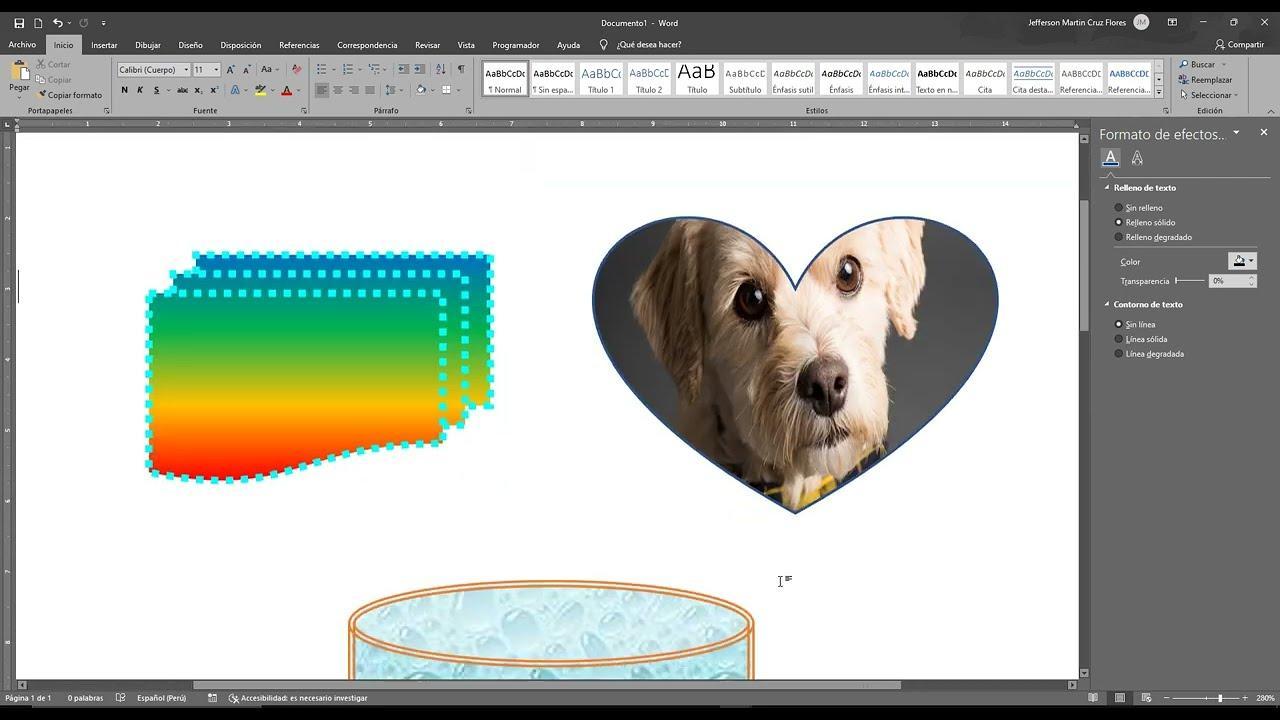
Consejos rápidos para un flujo de trabajo fluido
Empieza insertando la imagen en un párrafo vacío y elige primero el ajuste de texto. Decidir pronto si irá en cuadrado, delante o detrás reduce ajustes posteriores y coloca desde el inicio el ancla donde corresponde.
Cuando un diseño se repite (por ejemplo, una imagen a la derecha y texto a la izquierda), usa las posiciones predefinidas y duplica el bloque. Ajustarás menos márgenes y mantendrás una estética coherente a lo largo del documento.
Si el documento se enviará por correo o subirá a un gestor de expedientes, evita rutas de red en objetos vinculados. Incrusta o usa rutas relativas si compartes la carpeta, para que nada «se rompa» al abrir el archivo en otro equipo.
Para composiciones con varias capas, activa el panel de selección. Verás todos los objetos listados, podrás bloquear elementos, renombrarlos y ordenarlos sin hacer clics a ciegas sobre la página.
Vea también
Si necesitas ir un paso más allá, te ayudarán estas tareas relacionadas: Seleccionar una forma u otro objeto de Word para dominar la selección en escenarios con muchos elementos superpuestos.
Además, si trabajas con gráficos vectoriales, Editar imágenes SVG en Microsoft 365 te permitirá cambiar color, contorno y otros atributos sin perder calidad al escalar.
Ya tienes controlados los fundamentos: cuándo conviene vincular o incrustar, cómo envolver el texto alrededor de una imagen, de qué manera aprovechar el anclaje y la posición predefinida, y qué opciones de tamaño, recorte y estilo aplicar para que tus documentos se vean pulidos. Practicar estas herramientas convierte Word en una potente mesa de maquetación ligera que, bien usada, evita idas y venidas a otros programas.